
Nylig spurte noen meg om Det var greit å sprøyte Windex på skjermen hennes. Jeg tror min skrik av horror skremte henne. Det er ikke greit å sprøyte Windex (eller noe annet) på en skjerm. FAKTISK, når det gjelder rengjøring EN LCD-skjerm, det er en riktig måte og en feil måte. La oss fokusere på riktig måte. (Vil du rense HELE PCEN?
.)
for startere, slå av skjermen. Faktisk, hvis du ønsker å eliminere noen risiko for støt eller andre elektriske skader, koble den helt. (Jeg tror egentlig ikke dette er nødvendig, men bedre trygt enn beklager.) Det vil være litt fuktighet involvert i denne rengjøringen, og det siste du vil ha, er at væske kommer i kontakt med noe drevet.
Finn deretter en ren, myk klut (et papirhåndkle vil gjøre, men det er langt fra det beste valget), og fukt det med vann. Ikke suge det–det skal ikke dryppe å snakke om – bare få det fuktig. Ikke bruk noe annet enn vann. Ammoniakk – og alkoholbaserte rengjøringsmidler kan ødelegge EN LCD-skjerm. Hvis skjermen din er alvorlig gunked opp, og vanlig vann ikke får jobben gjort, kan du bruke en 50/50 løsning av destillert vann og hvit eddik.
hvis du bestemmer deg for å bruke en sprayflaske, må du sørge for at du ikke sprayer den direkte på skjermen. Det er fordi dråper kan sive inn rundt beslaget (og/eller lande på tastaturet), og igjen blander fuktighet og elektronikk ikke. Det du kan gjøre er å sprøyte vannet eller løsningen på kluten, og tørk deretter skjermen. Bruk en sirkulær bevegelse, som er best for å eliminere streker, og bruk bare lett trykk.
la skjermen lufttørke i noen minutter, eller tørk den forsiktig av med en frisk klut. Når du er helt sikker på at den er 100 prosent tørr, koble den inn igjen og slå den på.
Nå som jeg har fått den offentlige tjenestemeldingen ut av veien, videre til denne ukens nerdete moro.
Den Enkle Måten Å Slå Nook Color Til En Android Tablet
jeg er en stor tro på enkelhet. (Kolonnen kalles ikke Problemfri PC, tross alt.) Så når du får muligheten mellom noe enkelt og noe komplekst, kan du satse på at jeg velger den tidligere hver gang-selv om det betyr å bruke noen få dollar.

For eksempel, for ikke lenge siden kjøpte jeg
, en 7-tommers e-leser som slo den kommende
Heldigvis fant Jeg et enkelt alternativ. Et par driftige utviklere har laget spesielle microSD-kort spesielt For Nook Color, kort som lar deg dual-boot Nook OS OG en spesialisert versjon Av Android. Med andre ord, du bare pop ett av disse kortene i Nook microSD-spor, og vips: instant Android.
den virkelige skjønnheten i dette er at det er en semi-permanent løsning. Hvis Du ikke vil Ha Android-miljøet lenger, slår du bare Av Nook, spretter ut kortet og starter på nytt. Presto: Du er tilbake til Nook OS. (Faktisk trenger du ikke engang å ta kortet ut, da du kan velge OPERATIVSYSTEMET du vil ha fra en oppstartsmeny.) Det betyr at du ikke tømmer garantien din, i motsetning til når du roter Kroken.
jeg har testet et par Av Disse Nook Color-kortene, og de er begge fantastiske. Den første,
, en veldig populær Android ROM fylt med mange flotte apper, inkludert Amazon Kindle (slik at Du ikke er låst til å lese Barnes & Edle e-bøker), Angry Birds og Words with Friends. Selvfølgelig kan Du alltid fyre Opp Android Market og installere mer.
jeg prøvde også et kort fra
, som tilbyr et utvalg av Tre Android ROMs: CyanogenMod, MIUI og PhireMod. Mine kom MED MIUI kjører en iPhone / iPad tema( en av mange tilgjengelige), og dang hvis Min Nook ikke ser ut som en baby iPad. Virkelig, veldig kult.
Prisene starter på rundt $ 35 for ET 8gb-kort; begge butikkene tilbyr EN 16gb-versjon for rundt $ 50, OG N2A selger ET 32gb-kort for $90. Husk at dette er noe du kan gjøre selv, ved å bruke dine egne mye, mye billigere microSD-kort (Newegg har For eksempel ET PAR 16gb–kort for under $20) – Men Det er et problem, spesielt hvis Du ikke vet hva du gjør. De pre-laget Android kortene tilbyr plug-and-play enkelhet-og resultatene er rett og slett fantastisk.
Vil Du Gjenopplive En Gammel Netbook? Prøv Lubuntu
Løft hånden din hvis dette høres kjent ut: Du kjøpte en netbook et par år tilbake, og tenkte at DET ville være din go-to travel PC, men ble raskt misfornøyd med sin svake ytelse-og stakk den i et skap.
Hei, Det er en helt god PC du har der inne. Det trenger bare et bedre operativsystem, en som fares bedre med mindre hestekrefter. I fjor skrev jeg om
(tidligere kjent Som Jolicloud), som oppnådde det samme målet-men med et noe ukjent utseende grensesnitt som ikke appellerte til alle.
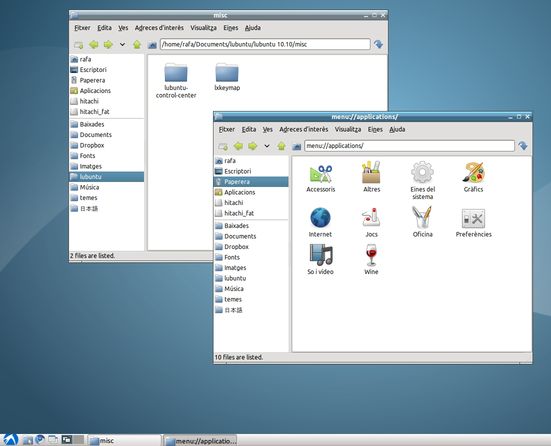
Et annet verdifullt alternativ:
, en rask, lett Linux-distribusjon som lover å sette spurs til selv de pokiest Av Pcer. Kort for «light Ubuntu», den bruker Det Lette X11 Skrivebordsmiljøet, ELLER LXDE, som brukergrensesnitt. Det ser ut og opererer på En måte som burde virke kjent For Windows-brukere, noe som betyr at læringskurven din skal være liten.
Som Alle Linux «distros,» Lubuntu er gratis. Som mange distros er det ikke akkurat brukervennlig. Faktisk kan produktsiden best beskrives som forvirrende og unhelpful. Tillat meg å komme i gang: De Fleste vil laste ned
.
fordi netbooks ikke har optiske stasjoner, er det lite poeng i å brenne DEN ISO-filen til EN CD (et vanlig alternativ for å installere Linux). I stedet vil du
. (Instruksjonene som presenteres på den linken er for den vanlige versjonen Av Ubuntu, men de er fortsatt gjeldende.)
som jeg sa, er ingenting om dette veldig brukervennlig. Hvis du ikke er den tekniske kunnskapsrike typen, spør din favoritt geeky venn (eller nabolaget tenåring) for hjelp. Det er også en
det er verdt å sjekke ut.
hvis du har et problem som må løses, send det til meg. Jeg kan ikke love et svar, men jeg vil definitivt lese hver e-post jeg får-og gjøre mitt beste for å adressere minst noen av Dem i PCWorld
. Min 411:
. Du kan også registrere deg for
.